Otázka
Problém: Ako opraviť kód chyby 0x80073d0b v obchode Windows Store?
Dobrý deň, keď sa pokúšam stiahnuť aplikácie z obchodu, zobrazí sa mi chybový kód 0x80073d0d. Skúsil som použiť iný účet Windows, ale nepomohlo to. Mohli by ste sa prosím vyjadriť k tejto chybe?
Vyriešená odpoveď
Chyby Windows Store postihujú používateľov Windowsu 10 pomerne často. Pri pokuse o stiahnutie alebo inštaláciu bezplatných aj platených aplikácií z obchodu Windows Store sa zobrazí kontextové hlásenie s informáciou, že služba je nedostupná:
"Server narazil."
"Niečo sa stalo na našej strane." Trochu počkanie môže pomôcť."
"Skús to znova. Niečo sa pokazilo. Kód chyby je XXX, ak by ste ho potrebovali.“
"Nie je možné aktivovať aplikácie Windows Store."
Toto sú najčastejšie správy, ktoré ľudia dostávajú, keď Windows Store nefunguje. Všetky obsahujú chybový kód, ktorý sa môže líšiť v závislosti od príčin chyby a možných riešení. Tentoraz by sme chceli analyzovať Kód chyby Windows Store 0x80073d0b. Podľa správ ľudí sa chyba zvyčajne objavuje na počítačoch a prenosných počítačoch so systémom Windows 10. Môže však tiež obťažovať ľudí používajúcich telefón Lumia Series s nainštalovaným operačným systémom Windows 10. Našťastie nie je ťažké opraviť chybu 0x80073d0b. Poskytneme opravy počnúc najjednoduchšími a končiac najkomplikovanejšími.
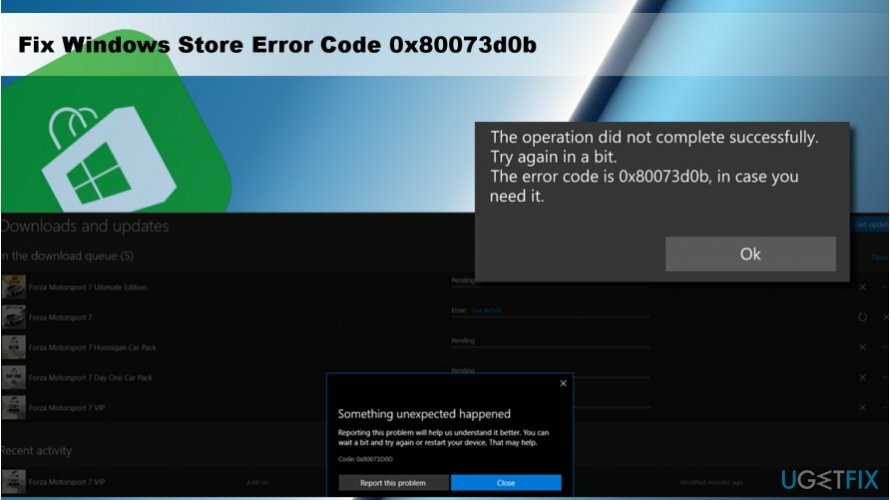
Sprievodca, ako opraviť chybu Windows Store 0x80073d0b v systéme Windows 10
Ak chcete opraviť poškodený systém, musíte si zakúpiť licencovanú verziu Reimage Reimage.
Opravte kód chyby 0x80073d0b na telefóne Lumia Series
Ak sa na vašom telefóne Lumia vyskytne chyba 0x80073d0b pri pokuse o prenos vstavaných systémových aplikácií z internej pamäte na SD kartu, jediným riešením by bolo zastaviť presun týchto aplikácií. Vinník tohto problému súvisí s povoleniami aplikácie. Niektoré aplikácie sú vyvinuté tak, aby sa spúšťali iba vo vnútornej pamäti, takže pri pokuse o ich prenos do externej pamäte sa zobrazí chyba 0x80073d0b.
Opravte chybu Windows Store 0x80073d0b v systéme Windows 10
Väčšina chýb Windows Store sa vyskytuje v dôsledku preťažených serverov Windows Store alebo vyrovnávacej pamäte Windows Store. Preto prvá vec, ktorú by ste mali vyskúšať, je zatvoriť Windows Store, chvíľu počkať a skúsiť ho použiť o niečo neskôr. Ak problém nesúvisí s preťaženým serverom, skúste vymazať vyrovnávaciu pamäť Windows Store:
- Stlačte tlačidlo Kláves Windows + S a typ wsreset.
- Kliknite pravým tlačidlom myši na wsreset možnosť a vyberte Spustiť ako správca.
- Kliknite Áno na Kontrola uživateľského účtu a počkajte, kým systém vynuluje vyrovnávaciu pamäť obchodu.
- Keď sa otvorí okno Windows Store, znamená to, že vyrovnávacia pamäť bola resetovaná. Znova otvorte Windows Store a skúste stiahnuť požadované súbory.
Ak najjednoduchší spôsob opravy chyby 0x80073d0b nefungoval, skúste vymazať vyrovnávaciu pamäť Windows Store pokročilejším spôsobom:
- Stlačte tlačidlo Kláves Windows + R na otvorený beh.
- Skopírujte a prilepte %localappdata%\\Packages\\Microsoft. WindowsStore_8wekyb3d8bbwe\\LocalState v dialógu spustenia.
- Kliknite OK vykonať príkaz.
- Teraz nájdite priečinok s názvom Cache. Kliknite naň pravým tlačidlom myši a vyberte Premenovať.
- Pomenujte Cache priečinok ako Cache.old.
- Ak nemôžete nájsť priečinok Cache, vytvorte ho. Kliknite pravým tlačidlom myši na prázdne miesto a vyberte Nový -> Priečinok.
- Pomenujte to Cache a zatvorte Prieskumník súborov.
- Teraz stlačte Kláves Windows + I a otvorte Aktualizácie a zabezpečenie.
- Vyberte Riešenie problémov z ľavého panela a nájdite Aplikácia Windows Store.
- Kliknite naň a spustite skenovanie.
Okrem vyrovnávacej pamäte Windows Store môže aplikácia zlyhať aj po inštalácii aktualizácií systému Windows. Niektoré z aktualizačných súborov mohli byť nainštalované nesprávne alebo boli poškodené počas procesu aktualizácie, skúste to preto preinštalovať Windpws Aplikácia Store. Ak neviete, ako na to, nájdite návod na tento príspevok.
Opravte svoje chyby automaticky
Tím ugetfix.com sa snaží zo všetkých síl pomôcť používateľom nájsť najlepšie riešenia na odstránenie ich chýb. Ak nechcete bojovať s manuálnymi technikami opravy, použite automatický softvér. Všetky odporúčané produkty boli testované a schválené našimi odborníkmi. Nástroje, ktoré môžete použiť na opravu chyby, sú uvedené nižšie:
Ponuka
sprav to hneď!
Stiahnite si opravušťastie
Záruka
sprav to hneď!
Stiahnite si opravušťastie
Záruka
Ak sa vám nepodarilo opraviť chybu pomocou aplikácie Reimage, požiadajte o pomoc náš tím podpory. Prosím, dajte nám vedieť všetky podrobnosti, o ktorých si myslíte, že by sme mali vedieť o vašom probléme.
Tento patentovaný proces opravy využíva databázu 25 miliónov komponentov, ktoré dokážu nahradiť akýkoľvek poškodený alebo chýbajúci súbor v počítači používateľa.
Ak chcete opraviť poškodený systém, musíte si zakúpiť licencovanú verziu Reimage nástroj na odstránenie škodlivého softvéru.

Získajte prístup k videoobsahu s geografickým obmedzením pomocou siete VPN
Súkromný prístup na internet je sieť VPN, ktorá môže zabrániť vášmu poskytovateľovi internetových služieb, vláda, a tretím stranám od sledovania vášho online a umožňujú vám zostať v úplnej anonymite. Softvér poskytuje dedikované servery na torrentovanie a streamovanie, čím zaisťuje optimálny výkon a nespomaľuje vás. Môžete tiež obísť geografické obmedzenia a prezerať si služby ako Netflix, BBC, Disney+ a ďalšie populárne streamovacie služby bez obmedzení, bez ohľadu na to, kde sa nachádzate.
Neplaťte autorov ransomvéru – použite alternatívne možnosti obnovy dát
Malvérové útoky, najmä ransomvér, sú zďaleka najväčším nebezpečenstvom pre vaše obrázky, videá, pracovné alebo školské súbory. Keďže kyberzločinci používajú na uzamknutie údajov robustný šifrovací algoritmus, nemožno ich používať, kým nebude zaplatené výkupné v bitcoinech. Namiesto platenia hackerom by ste sa mali najskôr pokúsiť použiť alternatívu zotavenie metódy, ktoré by vám mohli pomôcť získať aspoň časť stratených údajov. V opačnom prípade by ste mohli prísť aj o svoje peniaze spolu so súbormi. Jeden z najlepších nástrojov, ktorý by mohol obnoviť aspoň niektoré zo zašifrovaných súborov – Data Recovery Pro.